一 block与inode
1.1 inode和block概述
- 文件数据包含元信息与实际数据,元信息存储inode,实际数据存储在block
- 文件存储在硬盘上,硬盘最小存储单位是“扇区”,每个扇区存储512字节
- inode不包含文件名。文件名是存放在目录当中的。Linux系统中一切皆文件,因此目录也是一种文件。
- 每个inode都有一个号码,操作系统用inode号码来认别不同的文件。Linux系统内部不使用文件名,而使用inode号码来认别文件。对于系统来说,文件名只是inode号码便于识别的别称,文件名和inode号码是一一对应关系,每个inode号码对应一个文件名。
- 所以,当用户在Linux系统中试图访问一个文件时,系统会先根据文件名去查找它对应的inode号码。通过inode号码,获取inode信息,根据inode信息,看该用户是否具有访问这个文件的权限;如果有,就指向相对应的数据block,并读取数据
- block(块)
- 连续的八个扇区组成一个block(4k)
- 是文件存取的最小单位
操作系统在读取硬盘时,是一次性连续读取多个扇区,即一个块一个块的读取
- inode(索引节点)
- 中文译名为“索引节点”,也称“i节点”
- 用于存储文件元信息
1.2 inode的内容
- node包含文件的元信息
- 文件的字节数
- 文件拥有者的User ID
- 文件的Group ID
- 文件的读、写、执行权限
- 文件的时间戳
- 但不包含文件名
用stat命令可以查看某个文件的inode信息
例如:stat qz.txt
- Linux系统文件三个主要的时间属性
| 命令 | 说明 |
|---|---|
| ctime(change time) | 最后一次改变文件或目录(属性)的时间 |
| atime(access time) | 最后一次访问文件或目录的时间 |
| mtime(modify time) | 最后一次修改文件或目录(内容)的时间 |
更改mtime, ctime也会跟着更改
仅仅更改ctime,mtime不会更改
- 每个indoe都有一个号码,操作系统用inode号码来识别不同的文件
- Linux系统内部不使用文件名,而使用Indoe号码来识别文件
- 对于用户,文件名只是indoe号码便于识别的别称
- 目录也是一种文件
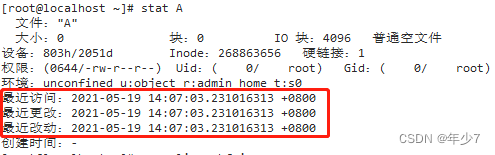
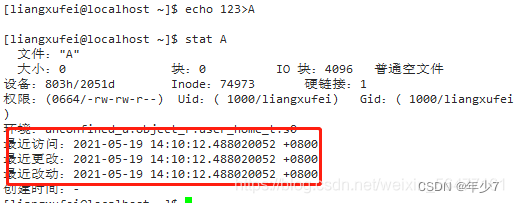
1.3 inode的号码
- 用户通过文件名打开文件时,系统内部的过程
- 系统先找到这个文件名对应的inode号码
- 通过indoe号码,获取inode信息
- 根据inode信息,找到文件数据所在的block,读出数据
- 查看inode号码的方法
- ls -i(查看文件名对应的inode号码)
例如:ls -i qz.txt - stat(查看文件inode信息中的inode号码)
例如:stat qz.txt
- ls -i(查看文件名对应的inode号码)
ls -i 文件名:查看对应文件名对应的inode号

1.4 inode的大小
- node也会消耗硬盘空间(
每个inode的大小一般为128字节或256字节) - 格式化文件系统时会确定inode的总数
- 格式化的时候,操作系统会自动将硬盘分成两个区。一个是数据区,存放文件数据;另一个是inode区,存放inode所包含的信息
- df -i(
可以查看每个硬盘分区的inode总数和已经使用的数量) - 创建文件时,内存不够无法创建,查询磁盘空间df -h有剩余,这时就需要查询inode的空间大小,使用
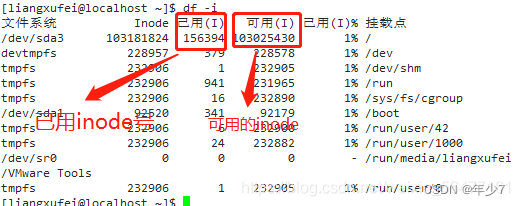
1.5 inode的特殊作用
- 由于inode号码与文件名分离,导致一些Unix/Linux系统具有以下的现象
- 1.当文件名包含特殊字符,可能无法正常删除文件,这时直接删除inode,能够起到删除文件的作用
- 2.移动或重命名文件时,只改变文件名,不影响inode号码
- 3.打开一个文件后,系统通过inode号码来识别该文件,不再考虑文件名
- 4.文件数据被修改后,会生成一个新的inode号码
- 使用find命令可以删除inode号
find ./ -inum 52201242 -exec rm -i {} ;
find ./ - inum 55156844 -delete
1.6 inode节点耗尽故障处理
-
使用fdisk创建分区/dev/sdb1,因为实验用,所以分区大小30M即可
fdisk /dev/sdb -
mkfs.ext4 /dev/sdb1
格式化(使用ext4文件类型,因为更准确) -
mkdir /test 创建目录
-
mount /dev/sdb1 /mnt 挂载
-
df -i 查看
-
for ((i=1; i<=7680; i++));do touch /test/file$i;done 使用for命令通过循环的方式创建目录
-
touch {1…7680}.txt ///或者使用touch命令创建目录
-
df -i 或 df -hT //查看还有多少空间
-
rm -rf /test/* //删除该文件后即可恢复
-
df -i 或df -hT //查看
1.7 用户访问过程如图

文件数据都储存在"块"中,那么很显然,我们还必须找到一个地方储存文件的元信息,比如文件的创建者、文件的创建日期、文件的大小等等。这种储存文件元信息的区域就叫做inode,中文译名为"索引节点"。一个文件必须占一个inode号,但至少占一个block。
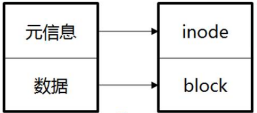

1.8 查看该系统的inode节点的大小
xfs_info 文件系统名:查看xfs文件系统的inode节点的大小 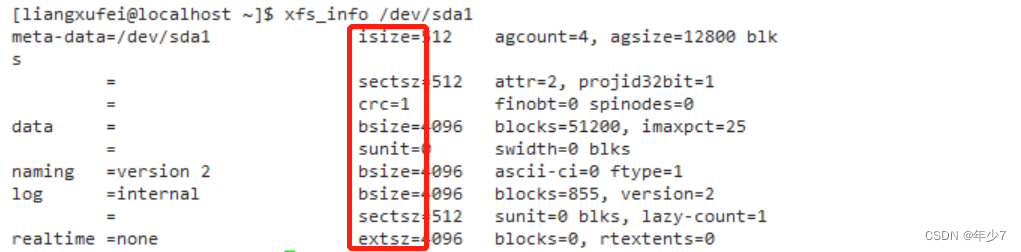
**isize**表示为inode大小;agcount为存储区群组(allocation group)的个数。
**sectsz**指逻辑扇区(sector)的容量大小。
**bsize**指block容量大小。
**sunit**与swidth与stripe相关。
**internal**指登录区(log p)在文件系统内部,而不在外部。
**bsize**指占用区块大小,blocks为数量。
stat -f :查看指定文件所在的文件系统inode的空闲情况用
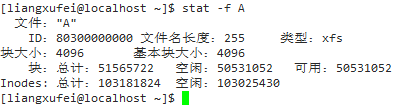
二 硬链接和软连接
2.1硬软链接的定义
- 硬链接:由于linux下的文件是通过索引节点(Inode)来识别文件,硬链接可以认为是一个指针, 指向文件索引节点的指针,系统并不为它重新分配inode。每添加一个一个硬链接,文件的链接数就加1。
- 软链接克服了硬链接的不足,没有任何文件系统的限制,任何用户可以创建指向目录的符号链接
2.2 链接文件分类
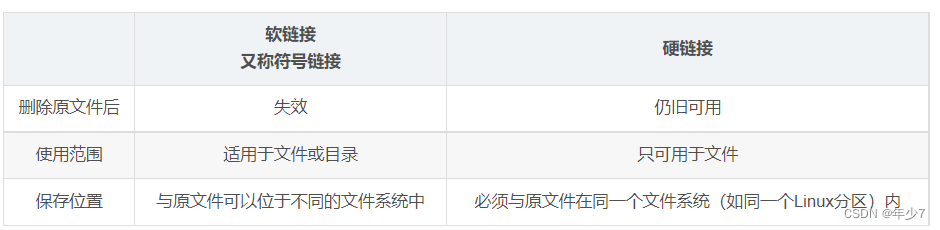
- 硬链接
- ln 源文件 目标位置
- 软链接
- ln [-s] 源文件或目录… 链接文件或目标位置
三 恢复误删除的文件
3.1 EXT 类型文件恢复
extundelete 是一个开源的 Linux 数据恢复工具,支持ext3、ext4(只能在CentOS6版本中恢复)文件系统。
3.1.1 操作步骤
-
使用fdisk创建分区/dev/sdc1
fdisk /dev/sdc -
格式化 :
mkfs.ext3 /dev/sdc1 -
创建:
mkdir /test -
挂载:
mount /dev/sdc1 /test -
查看:
df -hT -
通过yum安装依赖包:
yum -y install e2fsprogs-devel e2fsprogs-libs -
编译安装:
extundelete -
cd /test
wget 使用wget通过该网站下载进行安装链接 -
解压:
tar jxvf extundelete-0.2.4.tar.bz2
cd extundelete-0.2.4/
./configure - -prefix=usr/local/extundelete && make && install //使用源码编译进行安装
ln -s /usr/local/extundelete/bin* /usr/bin/
模拟删除并恢复操作
cd /test
echo a>a
echo a>b
echo a>c
echo a>d
ls
extundelete /dev/sdc1 - -inode2
查看文件系统/dev/sdc1下存在哪些文件,i节点是从2开始的,2代表该文件系统最开始的目录
rm -rf a b
extundelete /dev/sdc1 - -inode 2
cd~
-
解挂:
umount /test -
恢复/dev/sdc1 文件系统下的所有内容。然后会在当前目录下出现一个RECOVERED_FILES/目录,里面包含了已经恢复的文件
extundelete /dev/sdc1 - -restore-all
ls RECOVERED_FILES/ 查看
3.2 备份dump
- CentOS7 系统默认采用xfs类型的文件,xfs类型的文件可使用xfsdump与xfsrestore工具进行备份恢复
- xfsdump的备份级别有两种
0表示完全备份
1-9表示增量备份
xfsdump的备份默认级别为0
xfsdump的命令格式
| 命令 | 说明 |
|---|---|
| -f | 指定备份文件目录 |
| -L | 指定标签session label |
| -M | 指定设备标签 media label |
| -s | 备份单个文件,-s后面不能直接跟路径 |
- xfsdump使用限制
- 1.只能备份已挂载的文件系统
- 2.必须使用root的权限才能操作
- 3.只能备份XFS文件系统
- 4.备份后的数据只能让xfsrestore解析
- 5.不能备份两个具有相同UUID的文件系统(
可用blkid命令进行查看)
3.2.1 操作步骤
-
使用fdisk创建分区:
fdisk /dev/sdv -
刷新:
partprobe /dev/sdb -
使用-f进行强制格式化 :mkfs.xfs -f /dev/sdb1
mkdir /data
mount /dev/sdb1 /data/
cd /data
cp /etc/passwd ./
mkdir test
touch test/a
- 使用xfsdump命令备份整个分区
rpm -qa | grep xfsdump
yum install -y xfsdump
xfsdump -f /opt/dump_sdb1 /dev/sdb1 [-L dump_sdb1 -M sdb1]
- 模拟数据丢失并使用xfsrestore命令恢复文件
cd /data/
rm -re ./*
ls
xfsrestore -f /opt/dump_sdb1 /data/
四 日志文件
4.1 日志文件概述
-
日志功能
- 用于记录系统(安全性、邮件)、程序运行中发生的各种事件
- 通过阅读日志,有助于诊断和解决系统故障。
-
日志分类
- 内核及系统日志
由系统范围reyslog统一进行管理,日志格式进步相似 - 用户日志。
记录系统用户登录及退出系统的相关信息 - 程序日志
由各种应用程序独立管理的日志文件,记录格式不统一
- 内核及系统日志
-
系统日志默认保存在:
/var/log目录下 -
系统日志主要程序:
/sbin/rsyslogd -
系统日志配置文件:
/etc/rsyslog.conf -
系统日志软件包:
rsyslog-7.4.7-16.el7.x86_64
4.2 Linux主要包含的日志文件
-
内核及公共消息日志
/var/log/messages:记录Linux内核消息及各种应用程序的公共日志信息,包括启动、IO错误、网络错误、程序故障等。对于未使用独立日志文件的应用程序或服务,一般都可以从该日志文件中获得相关的事件记录信息。 -
计划任务日志
/var/log/cron:记录crond计划任务产生的事件信息。 -
系统引导日志
/var/log/dmesg: 记录Linux系统在引导过程中的各种事件信息。 -
邮件系统日志
/var/log/maillog:记录进入或发出系统的电子邮件活动。 -
用户登录日志
- ①
/var/log/secure:记录用户认证相关的安全事件信息(用户登录、注销及系统开关机)。
- ②
/var/log/lastlog:记录每个用户最近的登录事件。二进制格式
- ③
/var/log/wtmp:记录每个用户登录、注销及系统启动和停机事件。二进制格式 - ④
/var/run/btmp:记录失败的、错误的登录尝试及验证事件。二进制格式(与用户验证相关的安全性事件)
- ①
用户登录日志
/var/log/lastlog
最近用户登录时间,是二进制的,无法查看,可以直接查看lastlog。
lastlog:记录所有账号的登录信息(排序默认时间从近到远)。
last:最近登录的信息。
lastb:记录错误登录的信息;比如密码输入错误,正确登录进来之后,错误密码信息记录在lastb内。
vim /etc/rsyslog.conf
查看reyslog.conf配置文件
例如:
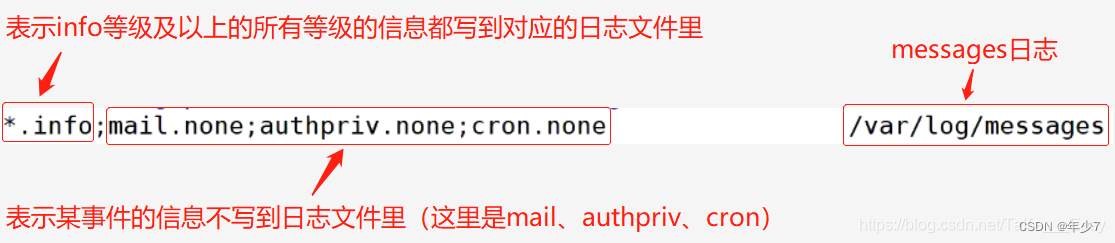
4.21 实例
- 记录用户认证相关的安全事件信息
cd /var/log
tail secure

- tail lastlog :是二进制的,无法查看,可以直接查看lastlog

- lastlog:记录所有账号的登录信息(排序默认时间从近到远)

- last:最近登录的信息

- lastb:记录错误登录的信息

/var/log/wtmp:用户登录、注销及系统开关机

/var/run/utmp:当前登录的每个用户的详细信息

4.2、日志消息的级别
Linux系统内核日志消息的优先级别(数字等级越小,优先级越高,消息越重要)
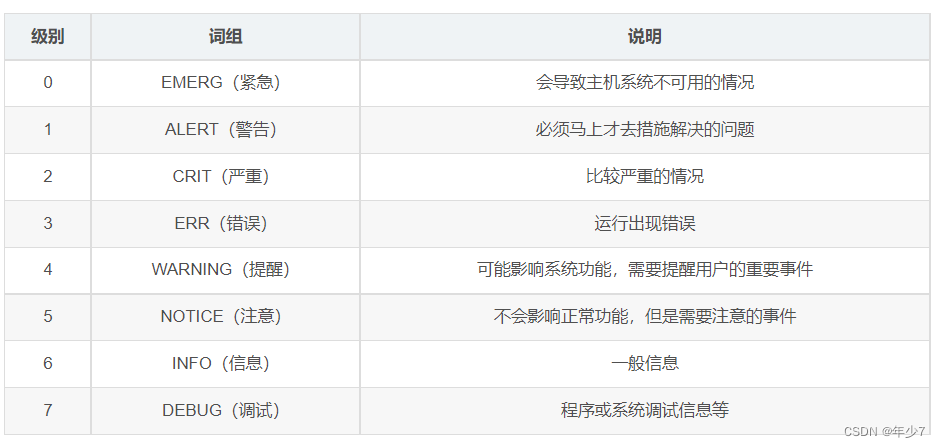
4.4 Linux系统中用户日志的查询命令及日志记录格式
- users、who、w、last、lastb
- last命令用于查询成功登陆到系统的用于记录
- lastb命令用于查询登陆失败的用户记录
日志记录的一般格式
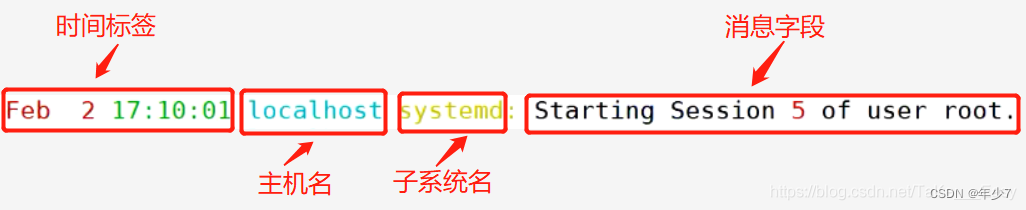
时间标签;主机;进程;消息
/var/log/tailf messages 等同于tail -f:时时查看日志文件。

4.5 程序日志分析
- Web服务:/var/log/httpd/
① access_log 记录客户访问事件
② error_log 记录错误事件 - 代理服务:/var/log/squid/
① access.log 记录客户访问事件
② cache.log 记录缓存事件 - 分析工具
① 文本查看、grep过滤检索、Webmin管理套件中查看
awk、sed等文本过滤、格式化编辑工具
② Webalizer、Awstats等专用日志分析工具
③ 一般通过Windows和Linux挂载的方法,从Linux系统中导出日志查看,或者在Windows中使用WinSCP查看
4.6 日志管理策略
- 及时做好备份和归档
- 延长日志保存期限
- 控制日志访问权限,因为日志中可能会包含各类敏感信息,如账号、口令等
- chmod 640 (主成员能读、能写,自己组成员能读,其他用户没有任何权限)
- 集中管理日志
将服务器的日志文件发到同一的日志文件服务器
便于日志信息的同一收集、整理和分析
杜绝日志信息的意外丢失、恶意篡改或删除
4.7 系统服务rsyslog
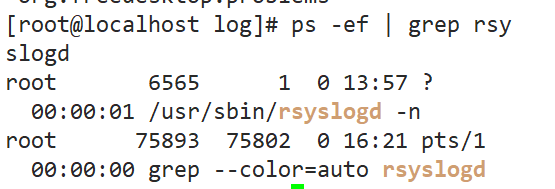
软件包:rayalog-7.4.7-16.el17.x86_64
主要程序:/sbin/rayalogd
配置文件:/rtc/rsysylog.conf
centos7系统-journal;q:退出编辑
| jouralct选项 | 用法 |
|---|---|
| -k | 查看系统内核 |
| -u 文件名 | 查看服务文件 |
| -e | 从尾部往前看(最新的) |
| -b | 系统启动日志 |
| -xe | 提供网址信息;网络无法启动时 |























 355
355











 被折叠的 条评论
为什么被折叠?
被折叠的 条评论
为什么被折叠?








